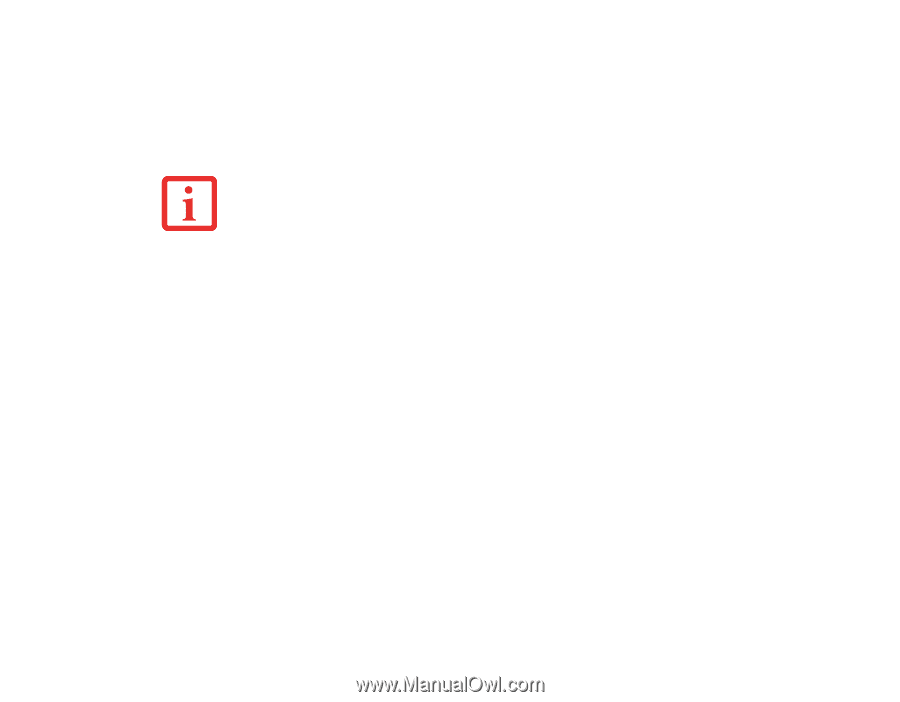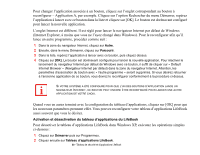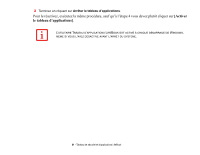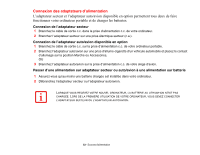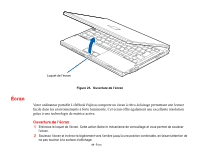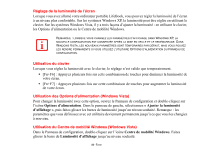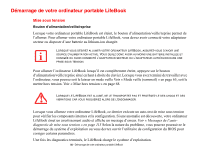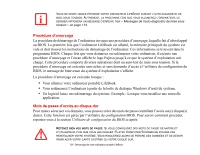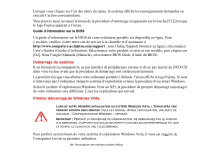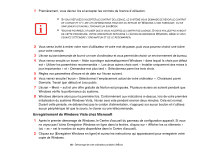Fujitsu S6520 S6520 User's Guide (French) - Page 60
Réglage de la luminosité de l’écran, Utilisation du clavier
 |
UPC - 611343085946
View all Fujitsu S6520 manuals
Add to My Manuals
Save this manual to your list of manuals |
Page 60 highlights
Réglage de la luminosité de l'écran Lorsque vous avez allumé votre ordinateur portable LifeBook, vous pouvez régler la luminosité de l'écran à un niveau plus confortable. Sur les systèmes Windows XP, la luminosité peut être réglée en utilisant le clavier. Sur les systèmes Windows Vista, il y a trois façons d'ajuster la luminosité : en utilisant le clavier, les Options d'alimentation ou le Centre de mobilité Windows. REMARQUE : LORSQUE VOUS CHANGEZ LES PARAMÈTRES D'AFFICHAGE DANS WINDOWS XP, LA NOUVELLE CONFIGURATION EST CONSERVÉE APRÈS LA MISE EN VEILLE ET LE REDÉMARRAGE. DANS WINDOWS VISTA, LES NOUVEAUX PARAMÈTRES SONT TEMPORAIRES PAR DÉFAUT, MAIS VOUS POUVEZ LES RENDRE PERMANENTS SI VOUS UTILISEZ L'UTILITAIRE OPTIONS D'ALIMENTATION DU PANNEAU DE CONFIGURATION. Utilisation du clavier Lorsque vous réglez la luminosité avec le clavier, le réglage n'est valide que temporairement. • [Fn+F6] : Appuyez plusieurs fois sur cette combinaison de touches pour diminuer la luminosité de votre écran. • [Fn+F7] : Appuyez plusieurs fois sur cette combinaison de touches pour augmenter la luminosité de votre écran. Utilisation des Options d'alimentation (Windows Vista) Pour changer la luminosité avec cette option, ouvrez le Panneau de configuration et double-cliquez sur l'icône Options d'alimentation. Dans le panneau de gauche, sélectionnez « Ajuster la luminosité d'affichage », puis faites glisser les barres de luminosité jusqu'au niveau souhaité. Remarque : les paramètres que vous définissez avec cet utilitaire deviennent permanents jusqu'à ce que vous les changiez à nouveau. Utilisation du Centre de mobilité Windows (Windows Vista) Dans le Panneau de configuration, double-cliquez sur l'icône Centre de mobilité Windows. Faites glisser la barre de Luminosité d'affichage jusqu'au niveau souhaité. 55 - Écran